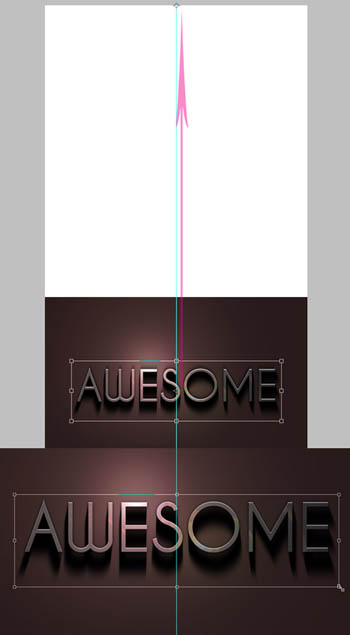新建一个图层,填充较深的颜色,加上镜头光晕滤镜。然后把得到的滤镜应用到文字里面,再给文字加上图层样式,阴影及背景等即可完工。
最终效果


1、创建一个900*600的文档,分辨率300px/英寸。#332222填充背景。打入awesome文字,使用加粗,大小36pt。

使用滤镜 渲染 镜头光晕,设置如下:50-300mm变焦,亮度125。在图层面板按住alt点击”Awesome”和 “Metal”图层的交界处(会出现图下双圆圈鼠标示意)。CS3快捷键是ctrl+g)


3、给”Awesome” 图层添加图层样式,选项如下:
投影:距离2px 大小 8px,其余默认。
斜面浮雕:样式:内斜面,深度100%,方向 上,深度100%,大小 0,角度90,高度 65。


4、给背景也加些光线:
选中背景层,使用滤镜 渲染 镜头光晕(或者使用Ctrl+Alt+F 呼出上次使用的滤镜)更改亮度为100%。
使用滤镜 模糊 高斯模糊,半径设为40px。
使用图像 调整 色相饱和度(Ctrl+U),把亮度改为-20。



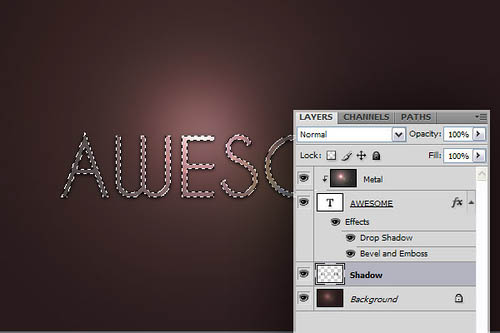
6、给影子创造空间:
首先使用:图像 画布大小,点击九宫格下中部(注意相对按钮不要打钩),改高度为1600px.Ctrl+R打开标尺(在标尺处按住左键可拖出辅助线),在中轴拉一条辅助线,将”Awesome”层水平中心与之对齐。




9、确认选中了”Shadow copy “层,在动作面板选中录好的Drop动作,狂按约12次,之后选中所有影子图层,Ctrl+E向下合并为一层。
鸟君这里有另一个方法,有兴趣的朋友可以尝试一下不需要制作动作,只需在一次自由变换成功后按住Ctrl+Alt+Shift+T,重复12次,即可按照比例重复放大了。(总之需要领会作者移动中心点放大的意图,其实就是为了让其逐渐放大产生斜切的影子)


11、选中影子层Ctrl+T,再次把旋转中心点上移,按住Alt+Shift拽变换点放大(Alt保持中心点,Shift保持比例) 调至图中大小,最后添加滤镜 模糊 高斯模糊,半径2px。